让灵犀帮我创作
才思如泉涌
提升工作效率:表格操作技巧大揭秘 点击使用AI助手 了解更多
发布于 2024-11-10 liusiyang 200 编辑
AI 智能搜索
以下这些技操作都是在工作中长期以来自我总结学习的,有些是在操作中不会的时候去网上搜索找到的偏方,有些是同事朋友分享的,现在总结下来分享给大家,希望这些技巧能为各位在工作学习中助一臂之力。
- 快速调整单元格位置
表格中已经录入数据,数据录入的列或单元格范围错误(行或列)咋办?
剪切列/行、插入已剪切的单元格么,要是数据量很庞大或公式很多,一个剪切喝一杯咖啡,一个粘贴再喝一杯咖啡,晚上还睡不睡觉啦!
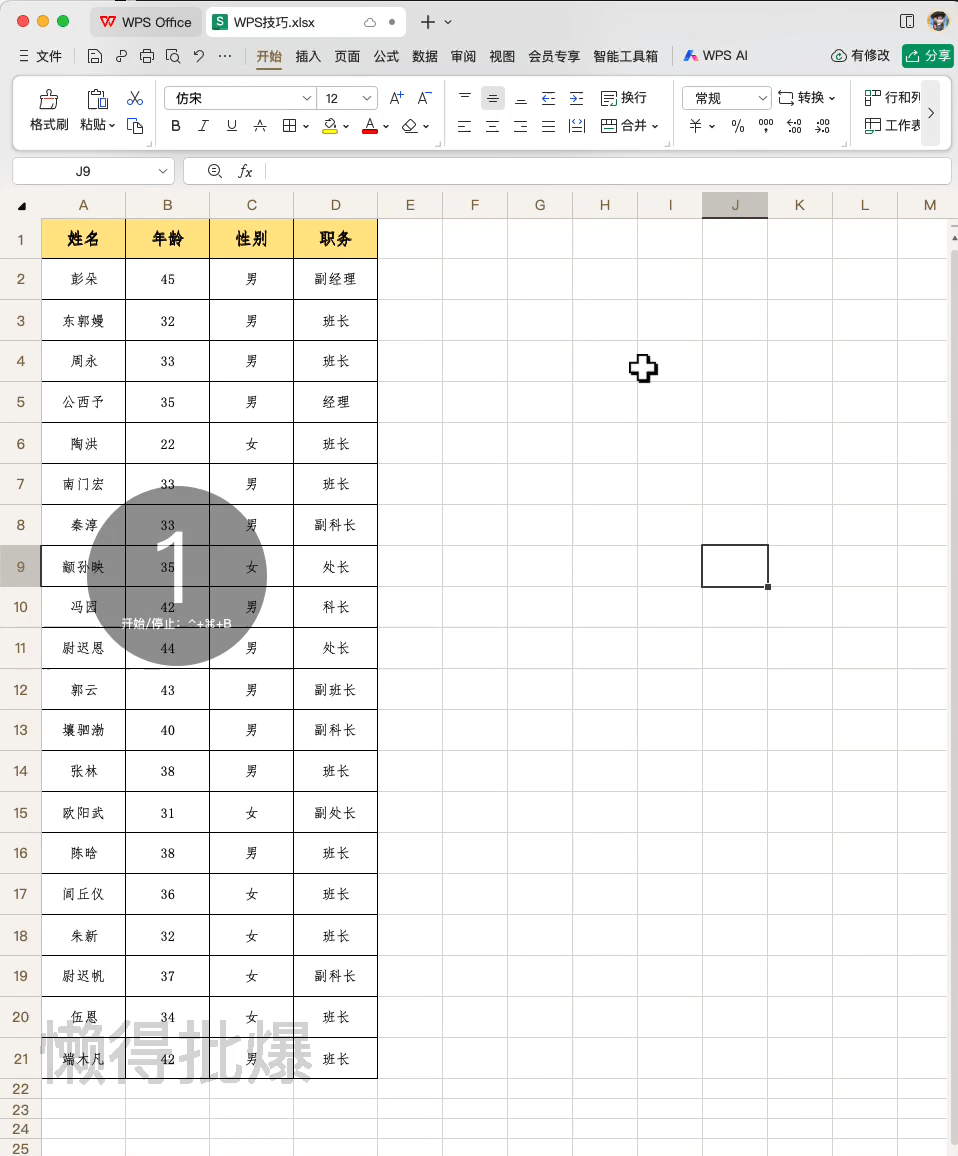
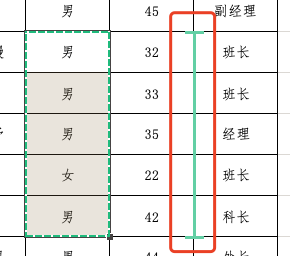
拖动到行也一样(见下图)
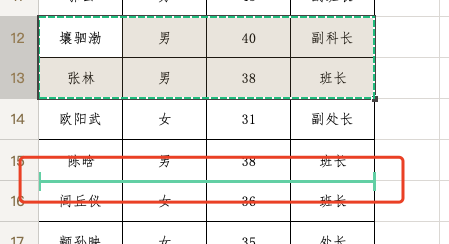
切记按住Shift再拖动,不然就是覆盖单元格了
这样理解,按住Shift是复制并插入,不按是剪切并覆盖
- 填充合并单元格
在工作中遇到类似的表格,需要对A列部分单元格进行合并怎么操作
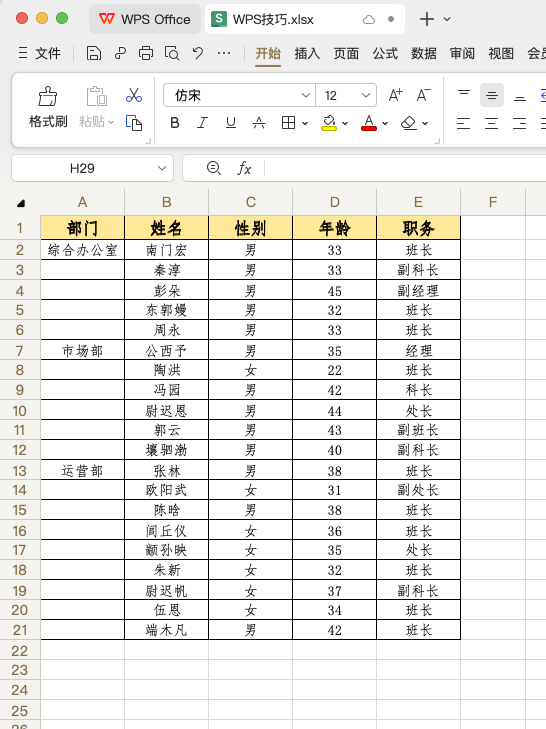
是挨个儿选择后合并单元格,还是有其他的方法操作,请各位各抒己见。
这里介绍一种更为便捷的方法,请看演示动画
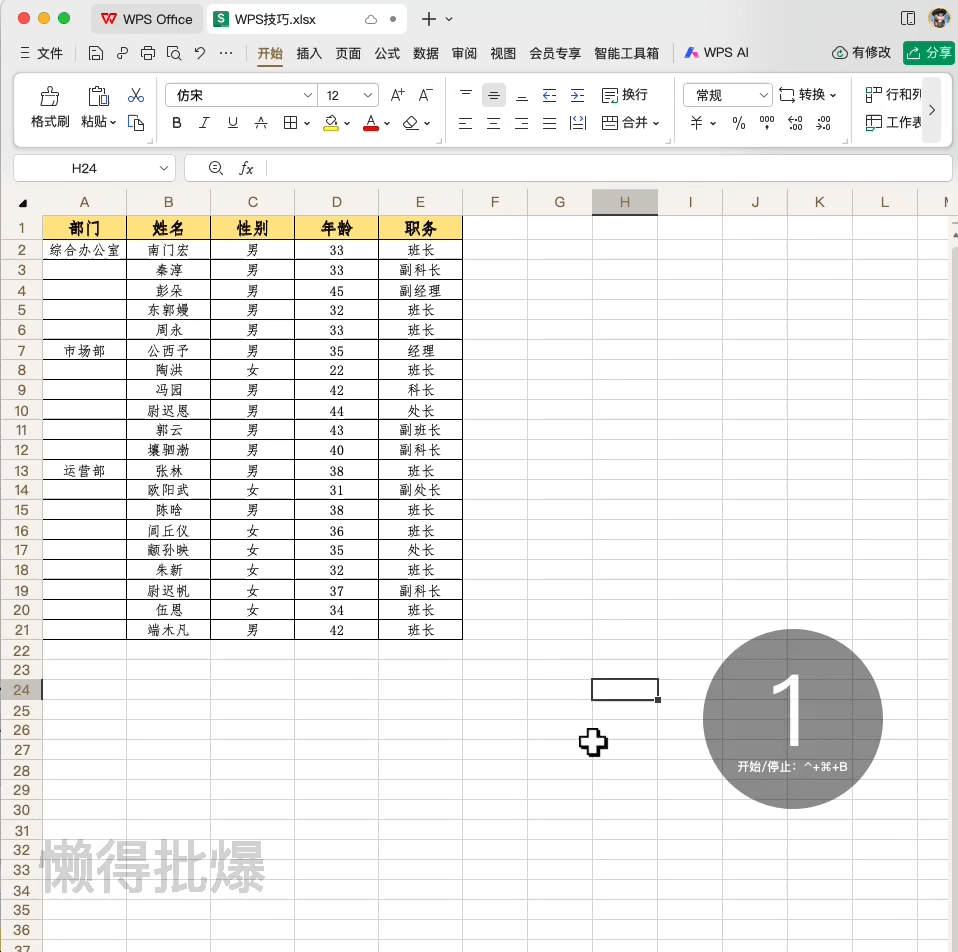
- 小数一键变整数
遇到下面这类表格的数字中有整数、有小数,小数位数还不相同,怎么办?
按Ctrl+1设置单元格格式么,操作慢了,操作过时了。
请看演示动画
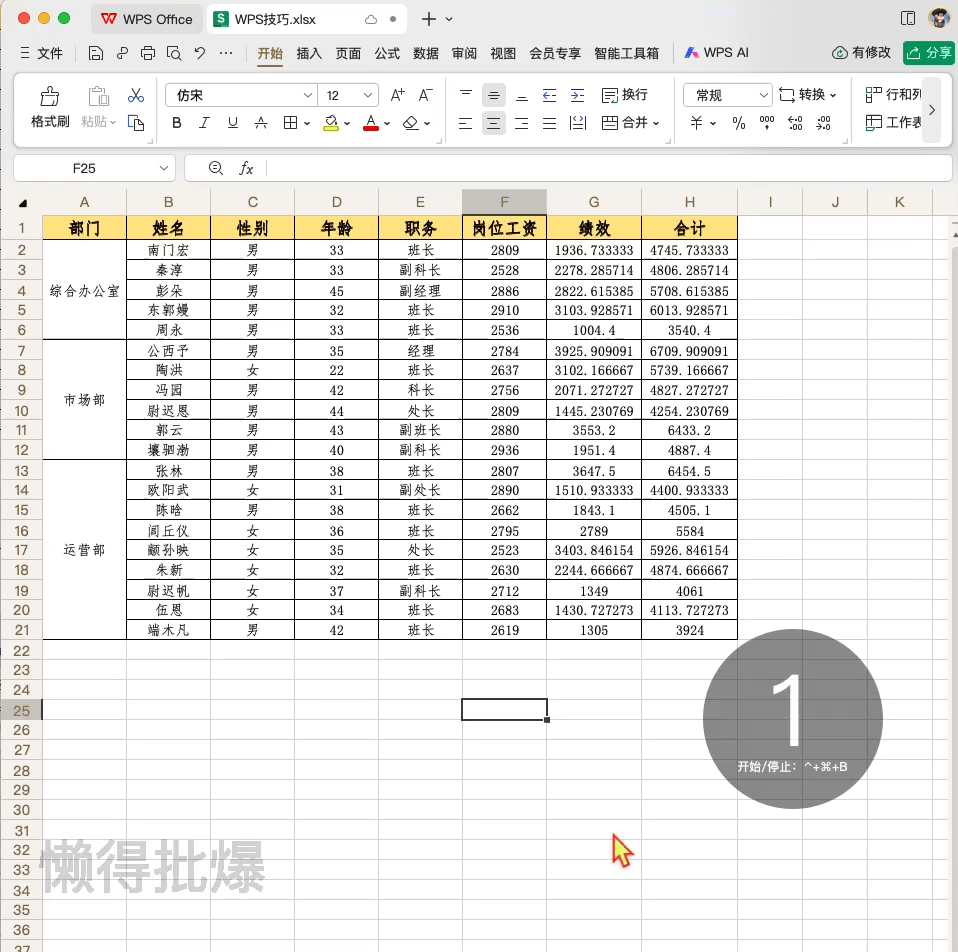
- 合并单元格求和
类似下图的表格,需要在合并的单元格内对左侧归属一列的数据求和,怎么操作?
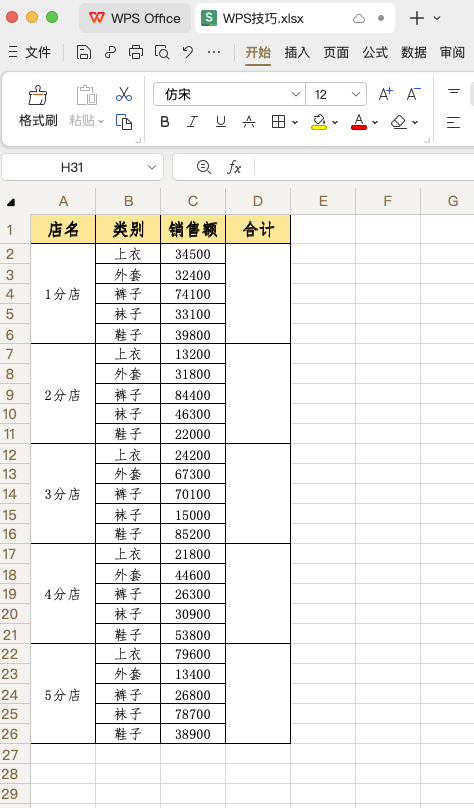
具体操作请看演示动画
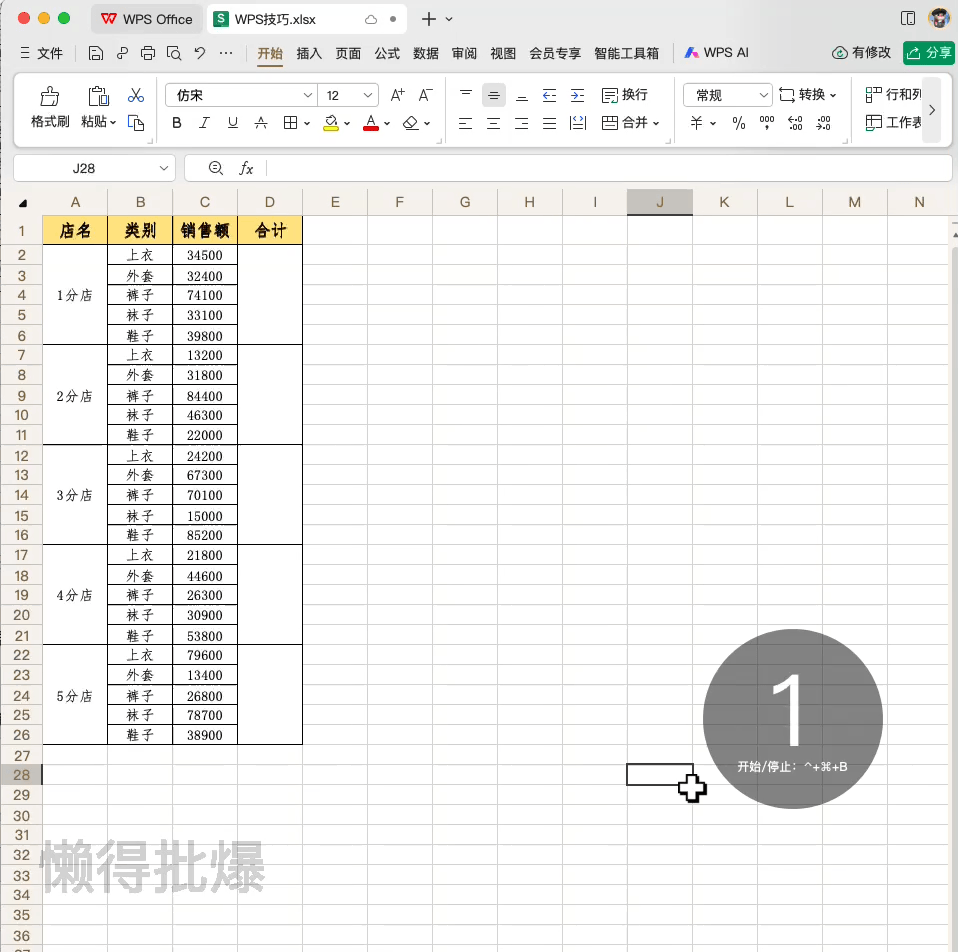
操作步骤
输入公式
=SUM(C2:C30)-SUM(D3:D30)
回车
注意第二个SUM的起始位置是D3
- 精准查找替换
如下图,将提成金额中所有的0替换为待结算
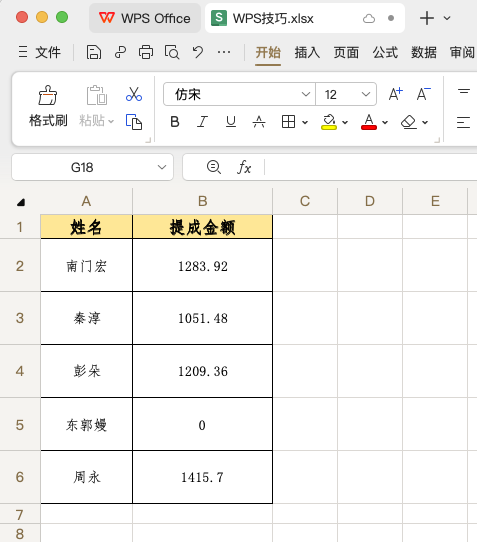
先看演示动画
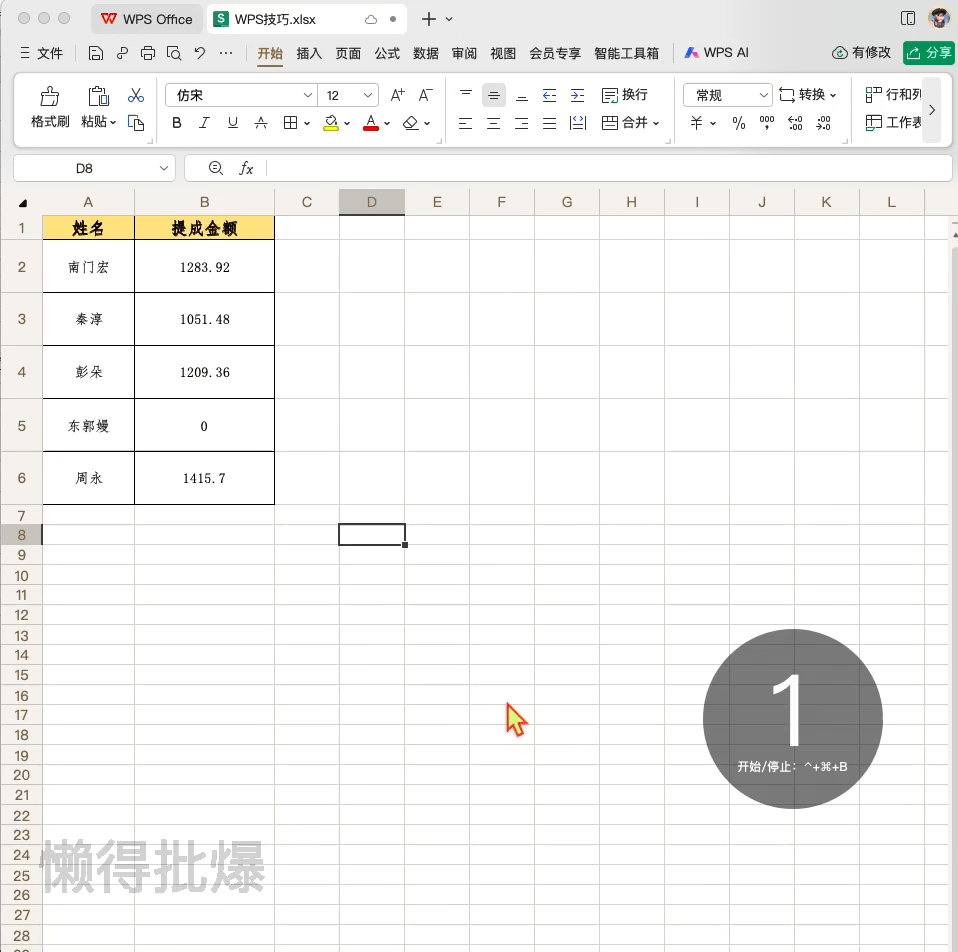
- 一键复制图表格式
千辛万苦的设置好一个图表的格式,如何快速以此为模板套用到另一个图表上?
这一点在WPS里还没找到快速操作方法,目前在Excel里可以快速实现。
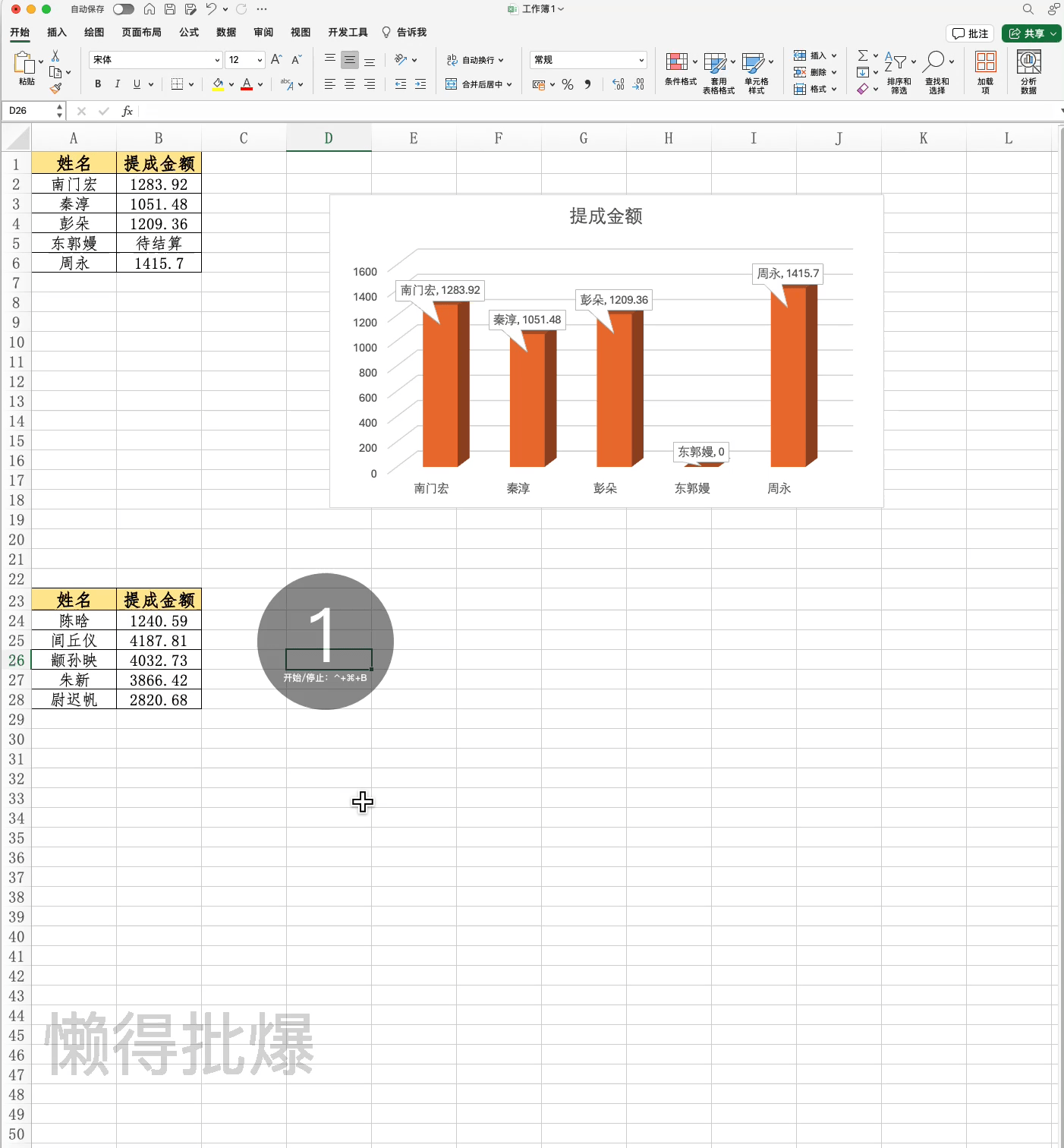
WPS中复制图表后,粘贴时没有选择性粘贴的选项,这一点希望后续的WPS for Mac能增加上。
- 输入带方框的✔和✖
在考勤表中,或某些填表中会要求打印出来的✔和✖在方框中,那怎么操作呢?
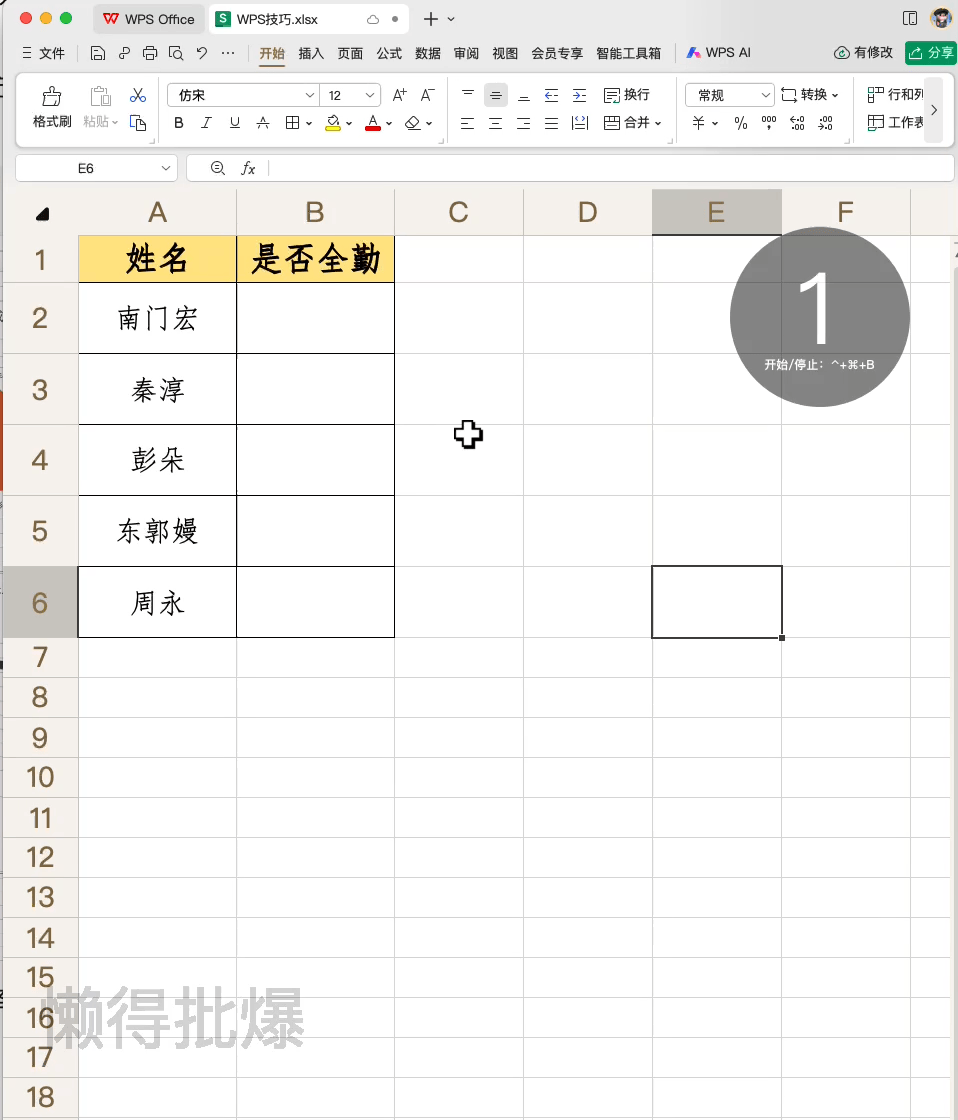
相信大部分人第一时间想到的就是在插入-符号里面找这两个符号,其实最简单最快速的操作方式是
2、设置数据有效性(数据验证),序列来源为 :R,S
3、R和S之间是英文的逗号。
4、就可以点击下拉按钮,输入带方框的√和×了
以上大部分技巧在WPS和Excel中通用,希望以后WPS里能全部通用表格的技巧。
原文链接:https://bbs.wps.cn/topic/19291


